Spreminjanje razmika vrstic v OneNotu
Velikost razmika med vrsticami besedila v zapiskih lahko spremenite z možnostmi razmika med odstavki.
-
Izberite enega ali več odstavkov besedila.
-
Kliknite Osnovno > Poravnavanje odstavkov > Možnosti razmika med odstavki.
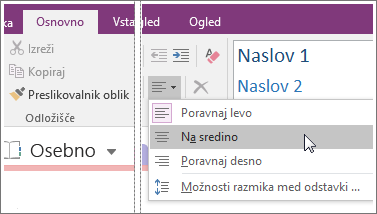
-
V pogovorno okno Razmik med odstavki vnesite želene številke (v točkah).
Zakaj se ne zgodi nič, ko vnesem številko?
OneNote ni urejevalnik besedil, zato številke v pogovornem oknu Razmik med odstavki delujejo nekoliko drugače kot v Microsoft Wordu in drugih Officeovih programih. Če na primer vnesete 2 v katerega koli od treh polj v pogovornem oknu Razmik med odstavki (ker želite podvojiti trenuten enojni razmak), se ne zgodi nič. To je zato, ker morate vnesti skupno število (v točkah) za trenutno velikost pisave in njen predviden razmak vrstic (v tipografiji se to imenuje vodilni).
OneNote uporablja 11-točkovno pisavo Calibri, torej če vnesete katero koli številko nad 11 točk, uspešno povečate velikost razmika v besedilu.
Opomba: OneNotove strani niso podobne stranem v Wordu. Strani v OneNotu se lahko nadaljujejo in nadaljujejo. Ker je OneNote zasnovan zato, da zajame vaše zapiske, ne za tiskanje običajnih strani, v OneNotu ni možnosti preloma strani. Pojdite v razdelek Datoteka > Natisni > Predogled tiskanja, da si ogledate, kako bodo videti vaše strani, ko bodo natisnjene. Če morate vnesti nekatere spremembe glede videza strani, priporočamo, da vsebino najprej prilepite v Word.
Kako ustvarim dvojni razmik v besedilu?
Če ste ohranili pisavo Calibri in velikosti pisave 11 točk, lahko v polje Razmik vrstic je vsaj vnesete število 27 in tako natančno podvojite kombinacijo pisave in velikosti. Če uporabljate drugo pisavo ali velikost pisave, lahko preskušate, dokler ne pridobite želenega razmika.
Če vam ni všeč, kako je videti razmik, pritisnite Ctrl+Z, da razveljavite dejanje.
Kako uporabim razmik »Pred« in »Za«?
V pogovornem oknu Razmik med odstavki lahko številke v poljih Pred in Za pripeljejo do zapletenih rezultatov, odvisno od tega, kako je oblikovano besedilo.
V nasprotju z Wordom, OneNote ne prikazuje skritih oznak za odstavke. Če v zapiskih uporabljate mehke prelome vrstic (Shift+Enter), OneNote obravnava besedilo kot del istega odstavka in uporabi razmik le pred ali za celotnim blokom (odstavkom) besedila – pred ali po tem, ko znova uporabite konec odstavka (Enter).
Če ste navajeni, da med kratkimi vrsticami v zapiskih pritisnete tipko Enter, OneNote obravnava vsako vrstico kot ločen odstavek in uporabi razmik vrstic, ki ste ga vnesli v polji Pred ali Za. To ima enak učinek kot vnos istih številk v polje Razmik vrstic vsaj.
Če pogosto delate z zapiski drugih oseb (če na primer združujete poročila o stanju vaše skupine), morda ne boste vedno vedeli, kako je bilo besedilo oblikovano. Če vnesete številke v pogovorno okno Razmik med odstavki in niste zadovoljni z rezultati, poskusite z drugimi številkami, dokler ne dobite želenega rezultata.
Če spreminjanje razmika določenega dela besedila ne uspe, poskusite hkrati spremeniti le eno spremenljivko. Če se ne zgodi nič ali pa vam rezultati niso všeč, takoj razveljavite vsak poskus (Ctrl+Z) in poskusite z drugo številko. Zaradi hkratnega preskušanja vseh treh spremenljivk v pogovornem oknu Možnosti odstavka, se bodo stvari zdele nekoliko nejasne, dokler ne boste osvojili postopka.










